想必在座的用户对分区助手软件并不陌生,不过你们晓得分区助手怎样创建新分区吗?以下文章就为大伙带来了分区助手创建新分区的具体操作,感兴趣的一起来下文看看吧。
打开分区助手软件后,可以发现在磁盘1的末尾存在一块未分配空间,大约有69.12GB的容量。这个未分配空间可以通过缩小已有分区来获得,从而可以利用这部分空间来创建一个新的分区。在软件界面中,可以通过选择这段未分配空间并进行相应操作来完成新分区的创建。这个过程可以帮助优化磁盘的分区结构,提高数据存储和管理的效率。创建新分区可以让用户更好地组织和管理数据,确保数据存储的安全性和可靠性。因此,利用未分配空间创建新分区是一种有效的磁盘管理方法,可以更好地满足用户对数据存储
?
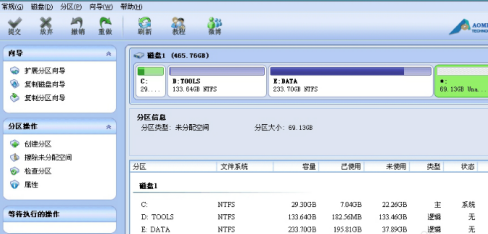
选中这块未分配空间,点击鼠标右键,选择“创建分区”,或者在侧边栏点击创建分区,
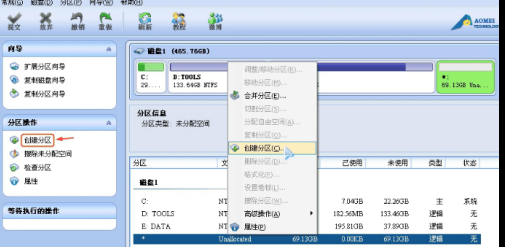
在弹出的窗口中,可以设置盘符、文件系统格式等,普通用户建议保持默认设置即可,然后点击确定,返回主界面。
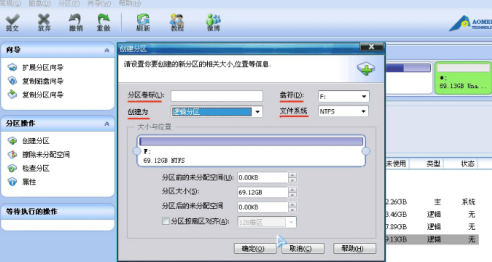
分区助手软件提供了操作预览,返回主界面后您可以在软件界面上看到您所做操作的预执行情况,如下图,界面上已经多出了一个新的分区F约69.12GB。
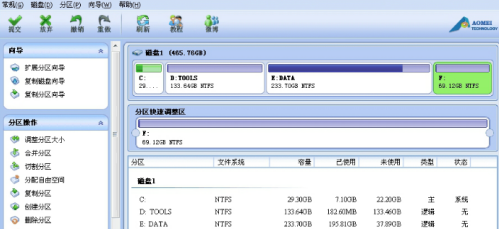
提交以上操作,点击工具栏的“提交”按钮,在弹出的窗口点击“执行”, 如图,然后等待操作执行完成就行了。





